3D PDF できた!
■■■ 2013/5/20 ■■■■■■■■■■
なんと、マイホームデザイナーで「ポリメッシュ」を選択すると、
六角大王無しで3DPDFになることがわかりました。
しょぼい!とか言ってスイマセン。
■■■■■■■■■■■■■■■■■■■■■■■
■2013/2/2 マイホームデザイナーの設定を追加■
3DのPDFというのがある。
マイホームデザイナーのビューワーでは超がっかりしたが、
性懲りも無く、今度は、
マイホームデザイナーで3DのPDFが使えないか?(無料で!)調べると、
ややこしい手順だが、私にはできることがわかった!のでメモ。
必要なものは、
a. Bentley View V8i というビューワーソフト(無料):無料で3DPDFを作成することができる
ここ参考になりました。(感謝)
但し、注意点がある。
ここ、からダウンロードできる、 vw081109303ja.exeという日本語版が良さそう(シリーズ2とあるが中身は3)。
更に、途中でインストールが止まる(DirectX9を入れる辺り)。めげずにインストールし直すと上手くいくようだ。
ただ、私の場合、エラーでインストールが止まった後、インストールするディレクトリを
Program files → tools に変更した。私の場合、買ったソフトでない場合、\tools というディレクトリにインストールするようにしているもんで・・・もしかすると何か関係あるかも。
■13/01/29追記:違うPC(XP)では何も変更せず、すんなりインストールできました■
尚、Vistaでは、色々試したが、インストールできなかった!!エラーで止まる。
MBAのVMware上のXPにはインストールできたんだけどねぇ・・・複雑。
この為、Pro7はライセンスの関係でVistaにしか入れられず、MBAにはPro4なのでDXF出せないけどBentleyは有り、
というどっちもないと変換できないことになった・・・メンドーだ
b. 六角大王 というモデリングソフト(\7000位) :a.で読み込むことができるファイルを作る
c. マイホームデザイナーPro7(\50000位) :b.で読み込むことができるファイルを作る
b,cを持っている私にピッタリだが、
結構ハードル高いな・・・
手順としては、
1.マイホームデザイナーで描いた図を 3D-DXF形式で書きだす
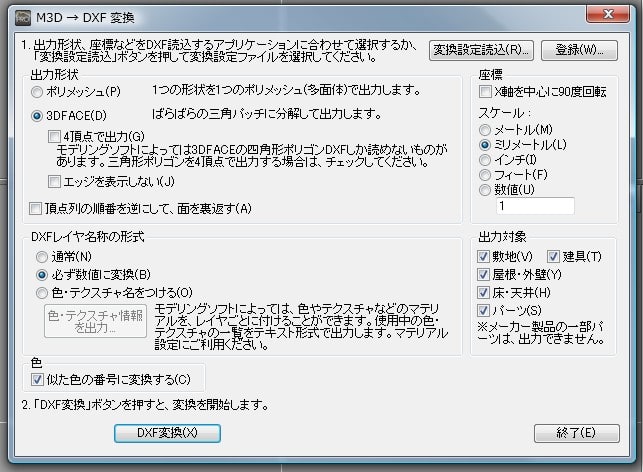
私はこんな設定です。
2.上のファイルを、六角大王で読み込み、DXF形式、obj形式、3DS形式のどれかで書きだす
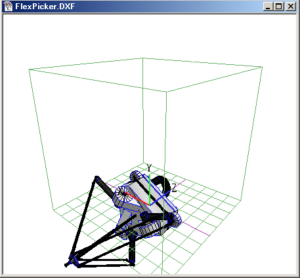
なぜか横になる(Z軸が合わない)が、そのまま何もいじらずにDXF形式で保存する。(3DSで保存する場合は、六角大王でZ軸を起こしてから保存しないと、最終形も寝てしまうようなので注意)
3.そのファイルを、BentleyViewV8iで読み込み、3DPDF形式で保存する(注意事項2点あり)
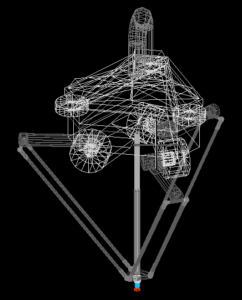
なぜかワイヤーフレーム・・・

pdfで印刷に入る。
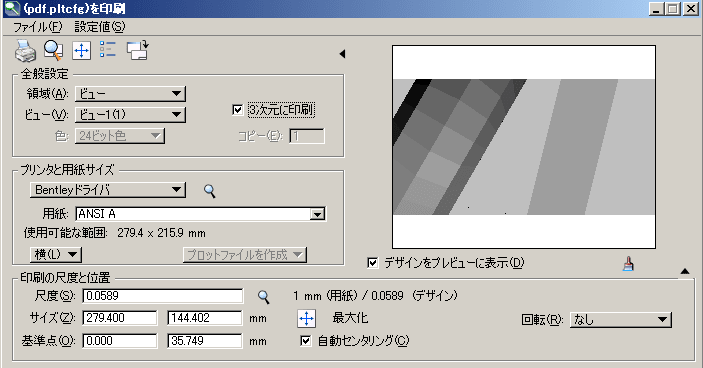
3次元に印刷をチェック(これが抜けるとグリグリできません)
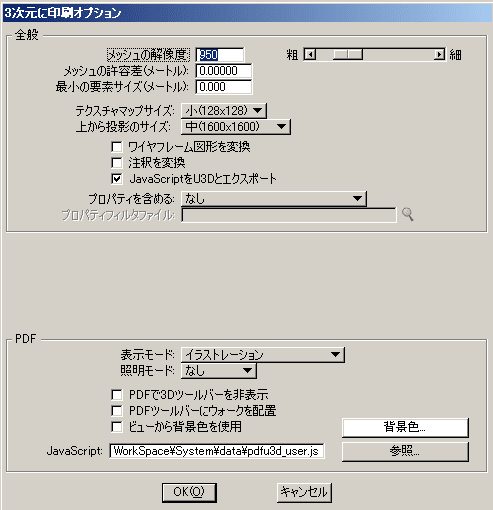
ワイヤーフレーム図形を変換、と、その下のチェックを外す。
これでPDFをに印刷!
以上で、回転やらズーム、ワイヤーフレームなどできる3Dファイルの完成!だ。
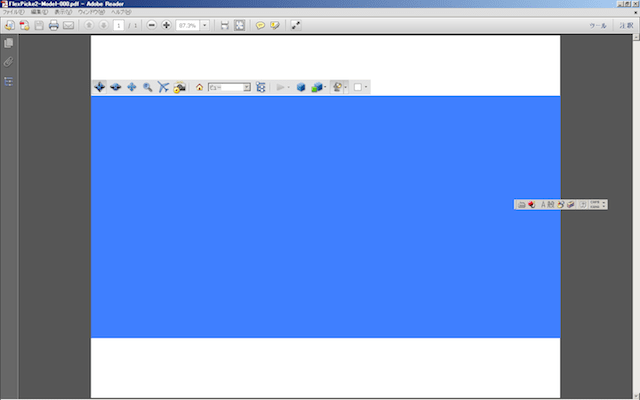
出来上がったPDFを開くと、私のMBA(XPで)ではこんな感じで青い。
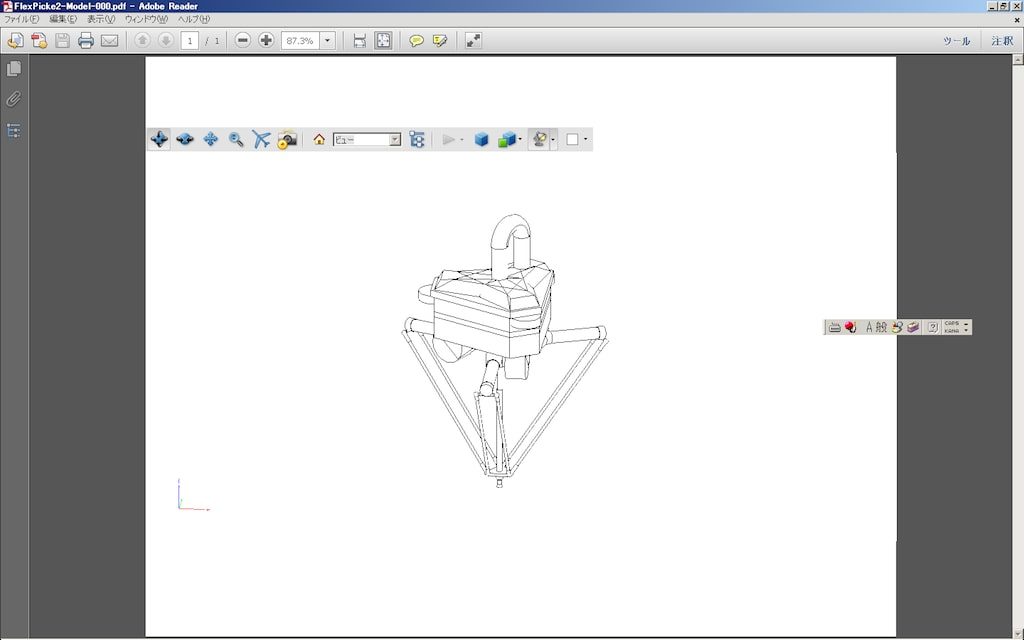
ちょっとマウスでグリグリすると、イラストレーション風になった。(そういう設定だから当然だが)
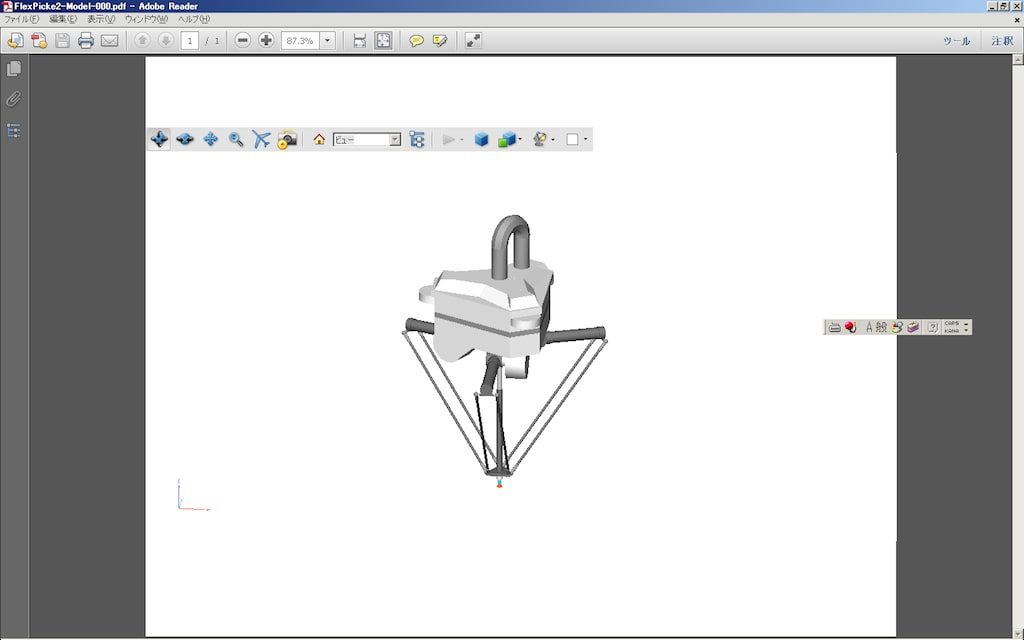
上のメニューで表示と照明を変更すると、こんな感じに。(もちろんカラーで出ます)
はっきり言って、六角大王で最初から描いて入れば、マイホームデザイナーは不要(オイオイ)。
他にDXF等の3Dデータがあればa.のみでもいい。
但し、マイホームデザイナーの3D-DXFは、a.で読み込んでもらえない。理由は不明。
六角大王で読み込んで、保存し直すと読み込み可能になる。
しょぼいぞメガソフト!!7000円のソフトに負けるな!(ようわからんけど)
またまたいろんなサイトにお世話になりました。ちょっとした発見もあり、上記の結果です。
■■■ その後、少し改善!できました~ ■■■



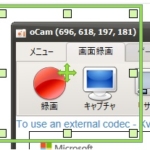

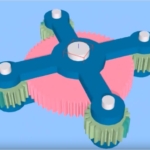


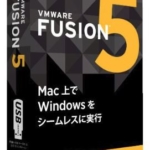






ディスカッション
コメント一覧
まだ、コメントがありません